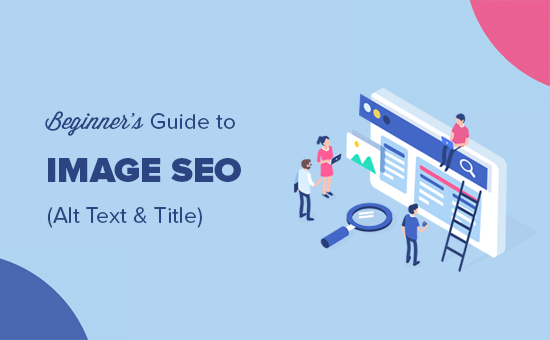
هل تتطلع إلى تحسين تحسين محركات البحث على موقع الويب الخاص بك؟ عندما يتم تحسين البحث عن الصور بشكل صحيح ، يمكن أن يجلب العديد من الزوار الجدد إلى موقع الويب الخاص بك.
للاستفادة من تحسين محركات البحث على الصور ، تحتاج إلى مساعدة محركات البحث في العثور على صورك وفهرستها باستخدام الكلمات الرئيسية الصحيحة.
في دليل المبتدئين هذا ، سنوضح لك كيفية تحسين تحسين محركات البحث للصور باتباع أفضل الممارسات.
تحسين الصور لتحسين محركات البحث والسرعة
تلعب السرعة دورًا مهمًا في تحسين محركات البحث وتجربة المستخدم. ترتب محركات البحث باستمرار المواقع السريعة في مرتبة أعلى. هذا صحيح أيضًا بالنسبة للبحث عن الصور.
الصور تزيد من وقت تحميل صفحتك الإجمالية. يستغرق تنزيلها وقتًا أطول من النص ، مما يعني أن صفحتك يتم تحميلها بشكل أبطأ إذا كان هناك العديد من ملفات الصور الكبيرة للتنزيل.
تحتاج إلى التأكد من أن الصور الموجودة على موقعك محسّنة للويب. قد يكون هذا أمرًا صعبًا للتعود عليه نظرًا لأن العديد من المبتدئين ليسوا خبراء في تحرير الرسومات والصور.
أفضل طريقة لتحسين الصور هي تحريرها على جهاز الكمبيوتر الخاص بك باستخدام أحد برامج تحرير الصور مثل Adobe Photoshop. يتيح لك هذا اختيار تنسيق الملف الصحيح لإنشاء حجم ملف صغير.
يمكنك أيضًا استخدام مكون إضافي لضغط الصور لـ WordPress. تسمح لك إضافات مُحسِّن الصور هذه بتقليل حجم الملف تلقائيًا أثناء تحميل صورة إلى WordPress.
ما هو النص البديل؟
النص البديل أو النص البديل هو سمة HTML تُضاف إلى imgالعلامة والتي تُستخدم لعرض الصور على صفحة الويب. يبدو مثل هذا في كود HTML العادي:
<img src="/fruitbasket.jpeg" alt="A fruit basket" />
يسمح لأصحاب مواقع الويب بوصف الصورة بنص عادي. الغرض الرئيسي من النص البديل هو تحسين إمكانية الوصول من خلال تمكين برامج قراءة الشاشة من قراءة النص البديل للمستخدمين ضعاف البصر.
النص البديل مهم أيضًا لتحسين محركات البحث على الصور. يساعد محركات البحث على فهم سياق الصورة.
يمكن لمحركات البحث الحديثة التعرف على الصورة ومحتواها باستخدام الذكاء الاصطناعي. ومع ذلك ، لا يزالون يعتمدون على مالكي مواقع الويب لوصف الصورة بكلماتهم الخاصة.
يرافق النص البديل أيضًا الصور في بحث الصور من Google ، مما يساعد المستخدمين على فهم الصورة وتحسين فرصك في الحصول على المزيد من الزوار.

عادةً ، لا يكون النص البديل مرئيًا على موقع الويب الخاص بك. ومع ذلك ، إذا كانت الصورة معطلة أو لا يمكن العثور عليها ، فسيتمكن المستخدمون لديك من رؤية النص البديل مع أيقونة صورة مكسورة بجواره.

ما هو الفرق بين النص البديل مقابل العنوان
يُستخدم النص البديل لإمكانية الوصول وتحسين تحسين محركات البحث على الصور ، بينما يتم استخدام حقل العنوان داخليًا بواسطة WordPress للبحث عن الوسائط.

يقوم WordPress بإدراج علامة alt في الكود الفعلي المستخدم لعرض الصورة. يتم تخزين علامة العنوان في قاعدة البيانات للبحث عن الصور وعرضها.
في الماضي ، أدرج WordPress علامة العنوان في كود HTML أيضًا. ومع ذلك ، لم يكن الوضع مثاليًا من وجهة نظر إمكانية الوصول ، ولهذا السبب قاموا بإزالته.
ما هو الفرق بين النص البديل والتسمية التوضيحية
يستخدم النص البديل لوصف الصورة لمحركات البحث وقارئات الشاشة. من ناحية أخرى ، يتم استخدام التسمية التوضيحية لوصف الصورة لجميع المستخدمين.
النص البديل غير مرئي على موقع الويب الخاص بك بينما تكون التسميات التوضيحية مرئية أسفل صورك.

يعتبر النص البديل أمرًا بالغ الأهمية لتحسين تحسين محركات البحث على الصور على موقع الويب الخاص بك. التسمية التوضيحية اختيارية ولا يمكن استخدامها إلا عندما تحتاج إلى تقديم معلومات إضافية حول الصورة لزوار موقع الويب.
كيفية إضافة نص بديل وعنوان وتعليق على الصور في WordPress
يشكل النص البديل والعنوان والتعليق البيانات الوصفية للصورة التي يمكنك إضافتها إلى الصور عند تحميلها إلى WordPress.
عند إضافة صورة باستخدام كتلة الصورة الافتراضية ، يتيح لك WordPress إضافة تسمية توضيحية ونص بديل للصورة.

يقوم تلقائيًا بإنشاء عنوان للصورة من اسم الملف. يمكنك تغيير العنوان من خلال النقر على زر تحرير في شريط أدوات كتلة الصورة.
![]()
سيؤدي هذا إلى إظهار النافذة المنبثقة لتحميل الوسائط حيث يمكنك إدخال العنوان المخصص الخاص بك للصورة.

يمكنك أيضًا تعديل علامة alt وعنوان الصور التي قمت بتحميلها بالفعل إلى WordPress. للقيام بذلك ، تحتاج إلى زيارة صفحة Media »Library وتحديد موقع الصورة التي تريد تحريرها.

سيؤدي النقر فوق إحدى الصور ببساطة إلى إظهار النافذة المنبثقة لتفاصيل المرفق حيث يمكنك إدخال العنوان والنص البديل والتسمية التوضيحية.

ملاحظة: لن يؤدي تغيير علامة alt الخاصة بالصورة أو التسمية التوضيحية عبر مكتبة الوسائط إلى تغييرها في المنشورات والصفحات حيث يتم استخدام الصورة بالفعل.
متى يجب استخدام التسميات التوضيحية للصور في WordPress
تسمح لك التسميات التوضيحية بتقديم تفاصيل إضافية للصورة لجميع المستخدمين. تكون مرئية على الشاشة لجميع المستخدمين بما في ذلك محركات البحث وقارئات الشاشة.

ربما لاحظت أن معظم مواقع الويب لا تستخدم عادةً التسميات التوضيحية مع الصور في منشورات المدونات أو الصفحات. ذلك لأن التسميات التوضيحية غالبًا ما لا تكون ضرورية لشرح الصورة.
تعتبر التسميات التوضيحية أكثر ملاءمة في السيناريوهات التالية:
- صور العائلة أو الحدث
- الصور التي تحتاج إلى شرح إضافي لوصف قصة الخلفية
- معارض صور المنتج
في معظم الحالات ، ستكون قادرًا على شرح الصورة في محتوى المقالة نفسه.
تعطيل صفحات المرفقات في WordPress
يقوم WordPress بإنشاء صفحة لجميع الصور التي تقوم بتحميلها إلى منشوراتك وصفحاتك. تسمى صفحة المرفقات. تعرض هذه الصفحة فقط نسخة أكبر من الصورة الفعلية ولا شيء آخر.
يمكن أن يكون لهذا تأثير سلبي على تحسين محركات البحث على تصنيفات البحث الخاصة بك. تعتبر محركات البحث الصفحات التي لا تحتوي على نصوص قليلة أو معدومة على أنها ذات جودة منخفضة أو “محتوى ضعيف”.
هذا هو السبب في أننا نوصي المستخدمين بتعطيل صفحات المرفقات على موقع الويب الخاص بك.
أسهل طريقة للقيام بذلك هي تثبيت وتنشيط المكون الإضافي AIOSEO . لمزيد من التفاصيل ، راجع دليلنا خطوة بخطوة حول كيفية تثبيت مكون WordPress الإضافي .
عند التنشيط ، يقوم تلقائيًا بإيقاف تشغيل عناوين URL المرفقة. يمكنك أيضًا إيقاف تشغيل صفحات المرفقات يدويًا في WordPress من خلال زيارة All in One SEO » صفحة مظهر البحث والنقر فوق علامة التبويب الوسائط.

من هنا ، تأكد من تعيين خيار “إعادة توجيه عناوين URL للمرفقات” على “المرفقات”.
إذا كنت لا تستخدم المكون الإضافي AIOSEO ، فيمكنك تثبيت المكون الإضافي Attachment Pages Redirect . يقوم هذا المكون الإضافي ببساطة بإعادة توجيه الأشخاص الذين يزورون صفحة المرفقات إلى المنشور حيث يتم عرض الصورة.
يمكنك أيضًا القيام بذلك يدويًا ، عن طريق إضافة الكود التالي إلى ملف function.php الخاص بالقالب أو ملحق خاص بالموقع .
|
1 2 3 4 5 6 7 8 9 10 11 12 13 14 15 16 17 |
function wpb_redirect_attachment_to_post() { if ( is_attachment() ) { global $post; if( empty( $post ) ) $post = get_queried_object(); if ($post->post_parent) { $link = get_permalink( $post->post_parent ); wp_redirect( $link, '301' ); exit(); } else { // What to do if parent post is not available wp_redirect( home_url(), '301' ); exit(); } } } add_action( 'template_redirect', 'wpb_redirect_attachment_to_post' ); |
نصائح إضافية لتحسين تحسين محركات البحث على الصور
لا تعد إضافة علامة alt هي الشيء الوحيد الذي يمكنك القيام به لتحسين مُحسنات محركات البحث للصور. فيما يلي بعض النصائح الإضافية التي يجب أن تضعها في اعتبارك عند إضافة صور إلى منشورات مدونتك.
1. كتابة نص بديل وصفي
غالبًا ما يستخدم العديد من المبتدئين كلمة أو كلمتين كنص بديل للصورة. هذا يجعل الصورة عامة جدًا ويصعب تصنيفها.
على سبيل المثال ، بدلاً من “القطط” فقط ، استخدم “القطط تلعب بطة مطاطية صفراء” .
2. استخدم أسماء ملفات وصفية لصورك
بدلاً من حفظ صورك باسم DSC00434.jpeg ، تحتاج إلى تسميتها بشكل صحيح. فكر في الكلمات الرئيسية التي سيكتبها المستخدمون في البحث للعثور على تلك الصورة المعينة.
كن أكثر تحديدًا ووصفًا في أسماء ملفات الصور. على سبيل المثال ، red-wooden-house.jpeg أفضل من house.jpeg فقط .
3. توفير سياق لصورك
تصبح محركات البحث أكثر ذكاءً كل يوم. يمكنهم التعرف على الصور وتصنيفها جيدًا. ومع ذلك ، فهم يحتاجون منك توفير سياق للصورة.
يجب أن تكون صورك ذات صلة بالموضوع العام للمنشور أو الصفحة. من المفيد أيضًا وضع الصورة بالقرب من النص الأكثر صلة في مقالتك.
4. اتبع أفضل الممارسات لتحسين محركات البحث
تحتاج أيضًا إلى اتباع إرشادات تحسين محركات البحث الشاملة لموقعك على الويب . يؤدي ذلك إلى تحسين تصنيفات البحث الشاملة بما في ذلك البحث عن الصور.
5. استخدم الصور الفوتوغرافية والصور الأصلية
هناك العديد من مواقع التصوير الفوتوغرافي المجانية التي يمكنك استخدامها للعثور على صور مجانية لمنشورات مدونتك. ومع ذلك ، فإن مشكلة الصور المخزنة هي أنها تستخدم من قبل الآلاف من مواقع الويب.
حاول استخدام الصور الأصلية أو إنشاء صور عالية الجودة فريدة في مدونتك.
نحن نعلم أن معظم المدونين ليسوا مصورين أو مصممي رسومات. لحسن الحظ ، هناك بعض الأدوات الرائعة عبر الإنترنت التي يمكنك استخدامها لإنشاء رسومات لمواقع الويب الخاصة بك .
نأمل أن تساعدك هذه المقالة في التعرف على Image SEO لموقعك على الويب. قد ترغب أيضًا في الاطلاع على دليلنا حول كيفية إصلاح مشكلات الصور الشائعة في WordPress .
